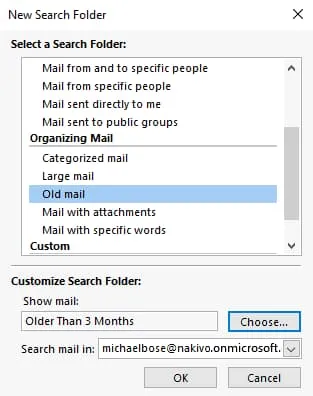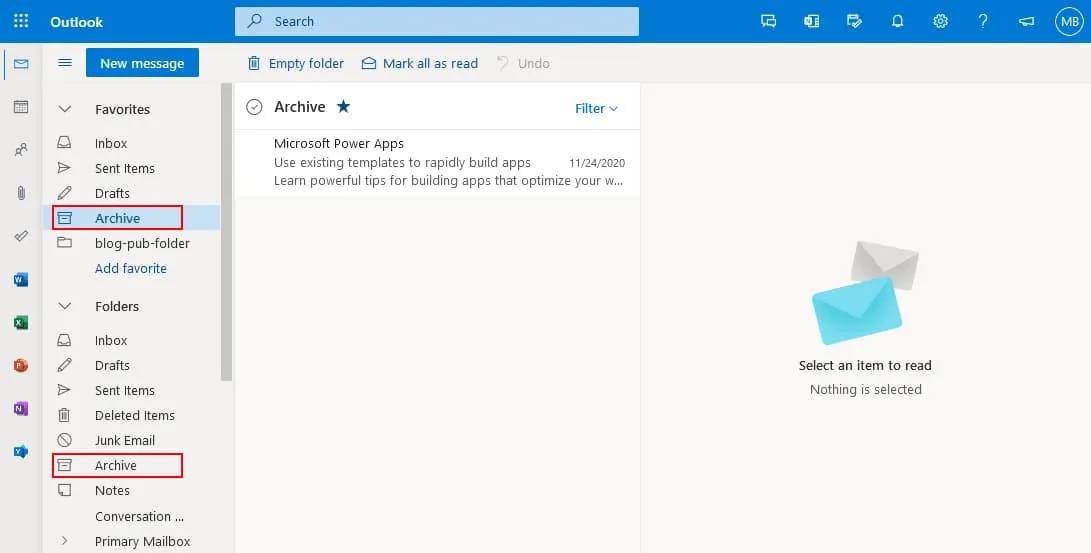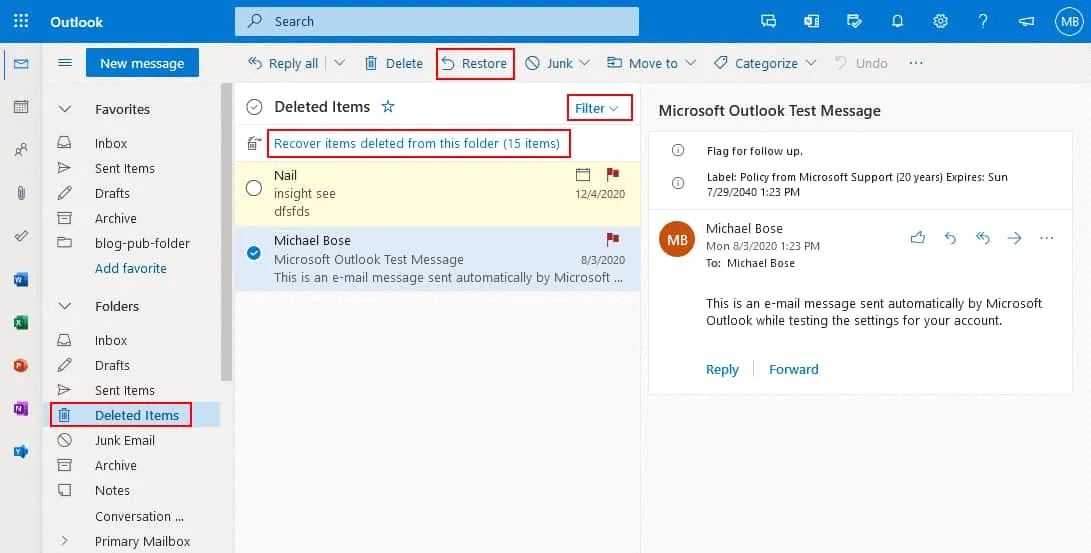閱讀此博客文章以發現如何找回舊郵件並恢復 Outlook 電子郵件。
在 Outlook 電子郵件客戶端中找到舊郵件
如果您在 Windows 機器上使用 Outlook,請嘗試在已配置為發送和接收 Microsoft 365 電子郵件的 Microsoft Outlook 安裝版本中搜索舊郵件。舊的電子郵件消息在此電子郵件客戶端中的 舊的 消息組中分組,可能很難找到所需的消息。
- 打開 文件夾 菜單選項卡,並點擊 新搜索文件夾。
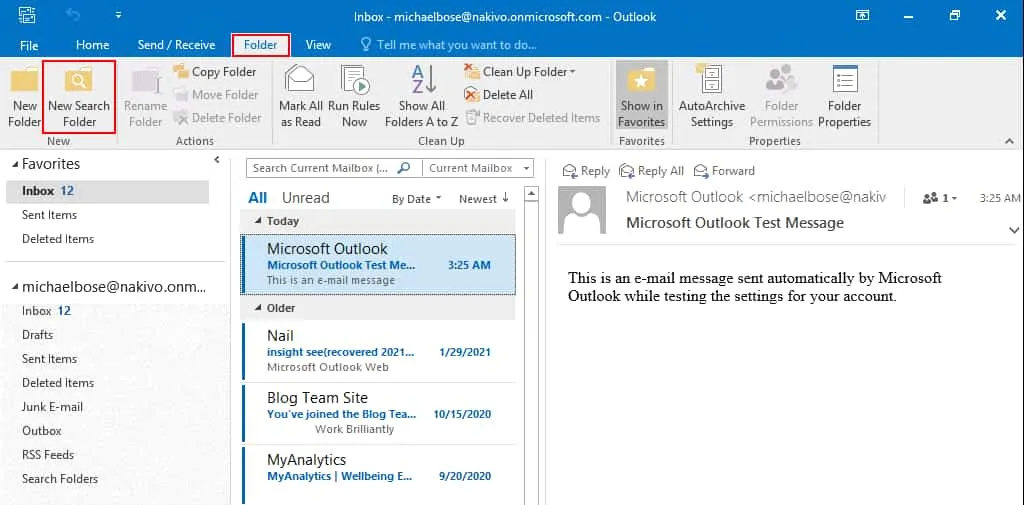
-
在新搜尋資料夾視窗中,點擊舊郵件在組織郵件部分。
點擊選擇並選擇所需的時間範圍,例如,超過3個月前。您可以選擇天、週和月。
- 回到 Microsoft Outlook 的主窗口。現在您可以在導覽窗格的 搜索文件夾 部分看到名為 3 個月以上 的文件夾。單擊此文件夾以查看 Outlook 中三個月前的所有電子郵件。如果刪除此搜索文件夾,電子郵件將不會被刪除。
通過此方法,您可以在 Outlook 中查找舊的電子郵件,前提是這些電子郵件是在您的 Microsoft 365 帳戶中被 Outlook 接收並且舊的電子郵件未被刪除。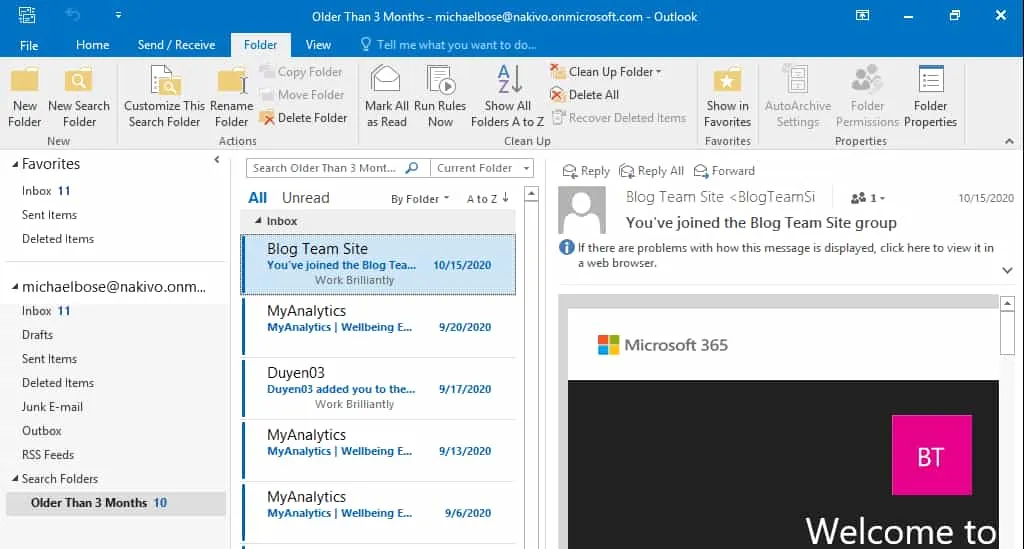
檢查緩存 Exchange 模式
緩存 Exchange 模式 是 Outlook 中的一個設置,用於確定電子郵件消息在計算機上安裝的 Outlook 中所使用的本地存儲中保存的時間,該 Outlook 使用 Microsoft Exchange 電子郵件服務的帳戶使用。
- 單擊 文件 > 帳戶設置 > 帳戶設置 以配置用戶的選項。如果 Outlook 配置為使用多個帳戶,請在此頁面上的下拉菜單中選擇所需的電子郵件帳戶。
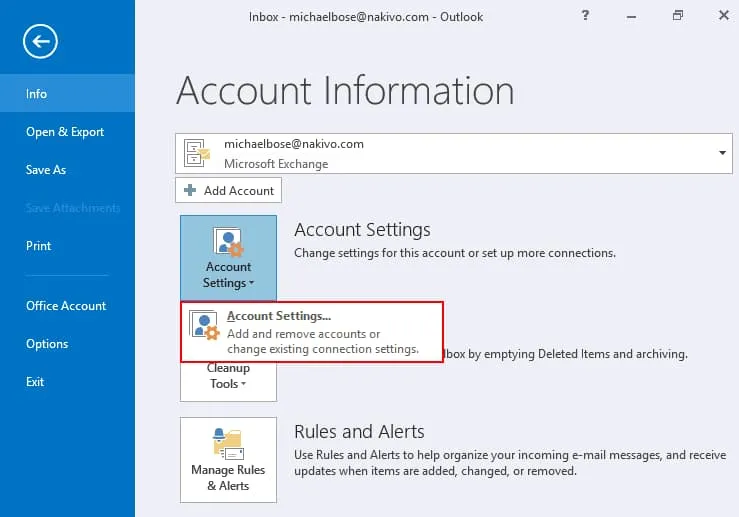
- 在帳戶設置頁面中,點擊所需的帳戶,然後點擊更改。
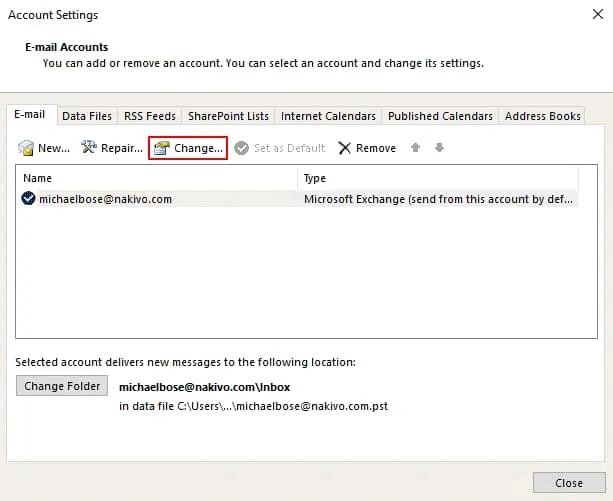
-
檢查僅適用於 Exchange 帳戶的緩存交換模式設置。默認情況下,Windows 中的 Outlook 客戶端使用計算機上的本地存儲來存儲郵件 1 年。然後,從本地 Outlook 客戶端存儲中刪除舊郵件。
將滑塊從 1 年向右移動到全部。單擊下一步並完成配置,然後重新啟動 Outlook 以使更改生效。之後,您的舊郵件應該在三個或十二個月後不會被刪除。
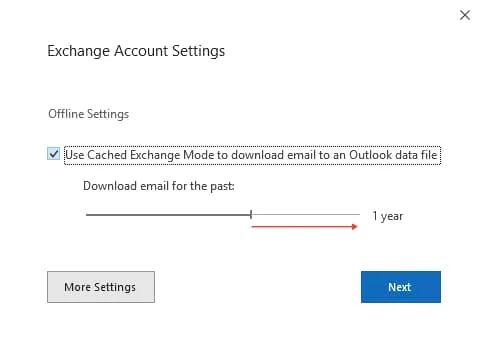
這個設置也可以在 Windows 註冊表和群組政策編輯器中進行調整。
在 Outlook Web 版中檢索舊郵件
使用 Outlook 網頁版與 Microsoft 365 電子郵件工作時,用戶也可能發現找不到舊郵件。舊郵件消息可以自動移至存檔文件夾。首先,在 Microsoft 365 的 Outlook Web 版中檢查存檔文件夾。
如果在存檔文件夾中找不到舊郵件,請檢查 Outlook Web 中的已刪除項目文件夾,因為 Microsoft 365 可以刪除舊於定義年齡的電子郵件項目。
如果您在已刪除項目文件夾中找到所需的郵件,請選擇這些郵件並點擊還原。您可以右擊郵件,然後在上下文菜單中點擊移動 > 收件箱或選擇您想將已刪除的舊郵件移動到的其他文件夾。您可以點擊適當的按鈕從第二階段回收站中恢復從此文件夾刪除的項目。
同時檢查過濾器選項,因為如果應用了自定義過濾器配置,則某些項目將不顯示。
檢查保留政策
管理員可以設置保留政策以定義郵件刪除的條件。保留策略用於設置郵件消息存檔或刪除後的一段時間。如果默認保留設置不適合用戶,則管理員可以在 Microsoft 365 Exchange 管理中心中編輯這些設置。
- 打開 Exchange 管理中心,選擇 合規管理,然後選擇 保留政策。點擊鉛筆按鈕編輯所選政策,或點擊 + 按鈕創建新的保留政策。有一個名為 默認 MRM 政策 的默認政策。
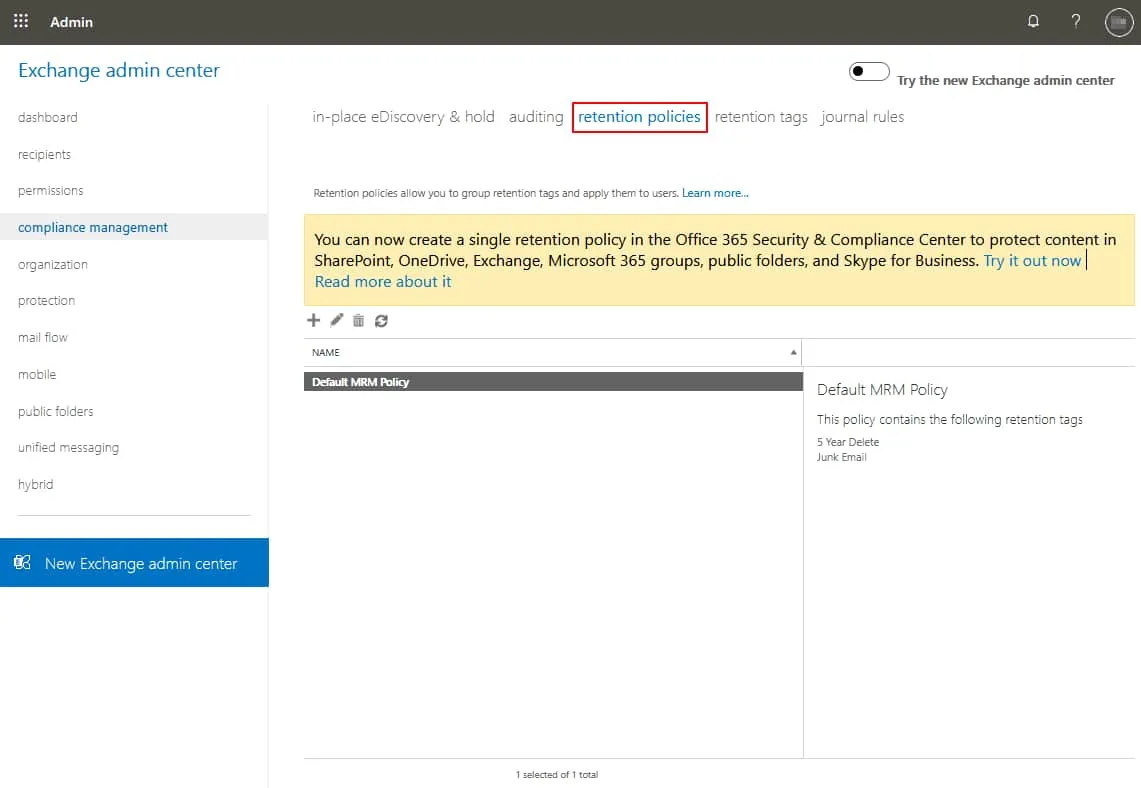
- A policy is configured by using retention tags that define rules and conditions when email should be deleted or archived. For example, you can configure to archive emails after 2 years and delete emails after 5 years.
- 切換到 保留標籤 頁面,在 合規管理 部分配置保留標籤。保留標籤也用於啟用刪除的電子郵件暫時恢復(通過使用回收站)。
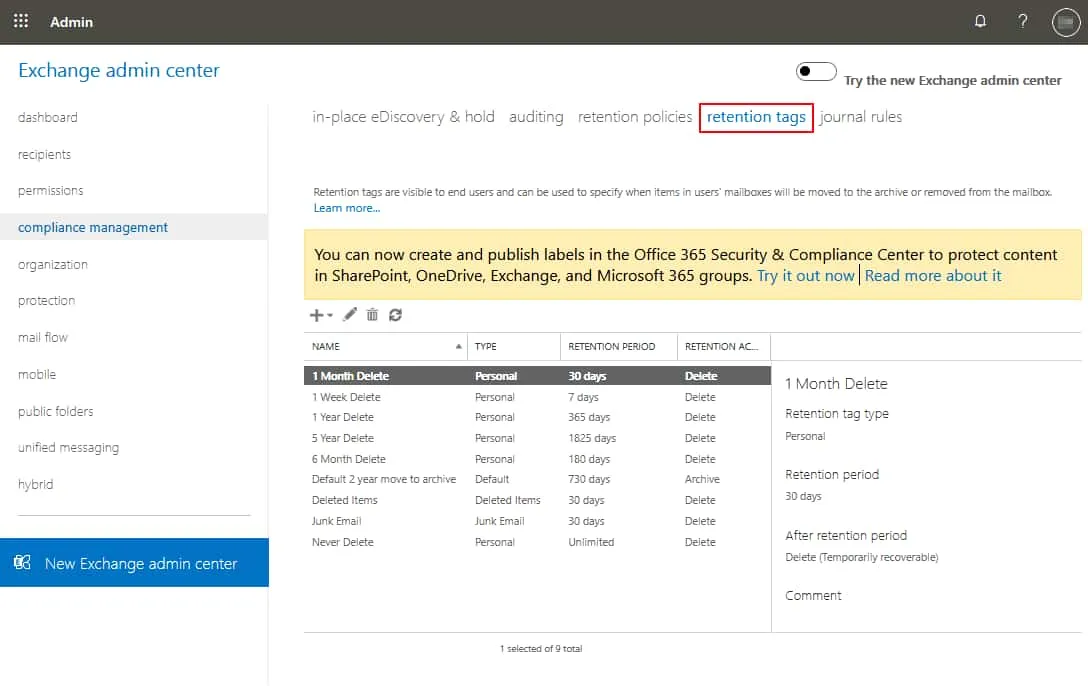
- 在管理中心的新 網頁介面 中,管理員可以在 資訊治理 設定中為不同類型的內容配置標籤,以定義保留政策。
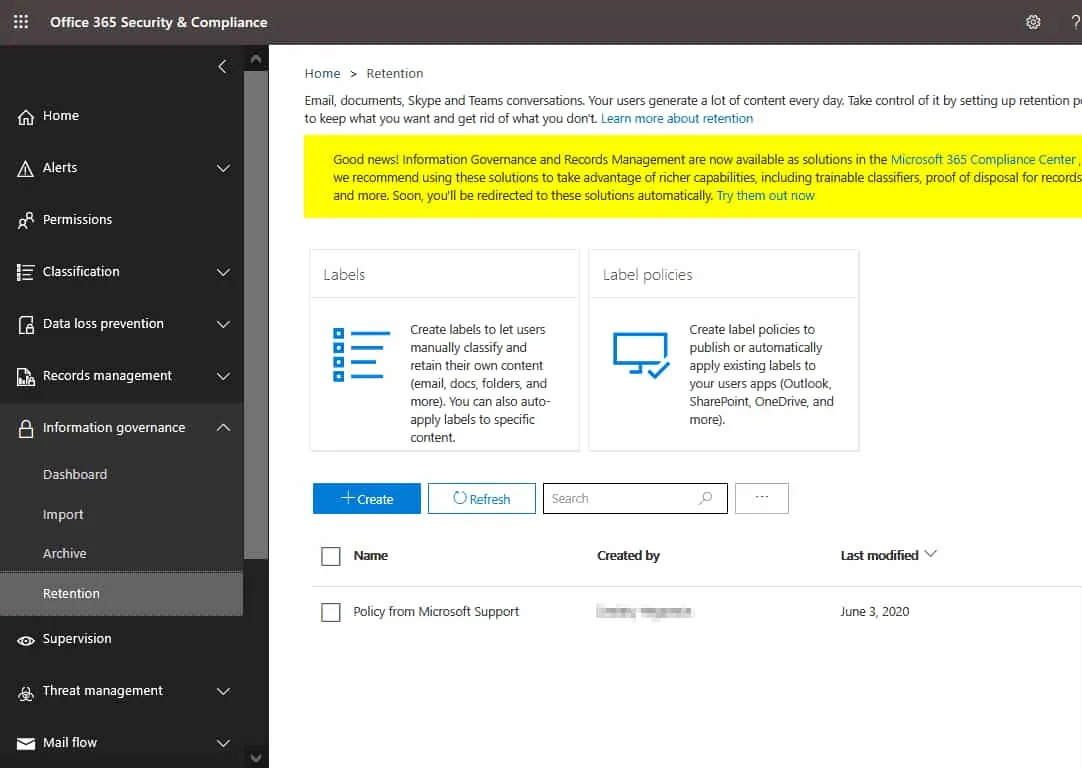
- 當設定了保留政策後,Microsoft 365 管理員可以將這些政策分配給所有使用者或在 Exchange 管理中心 中的自訂使用者。前往 收件者 > 郵箱,選擇所需的使用者帳戶,然後點擊 管理郵箱政策。您也可以從這個視窗中訪問其他選項,如 管理郵箱存檔 和 還原已刪除的項目。
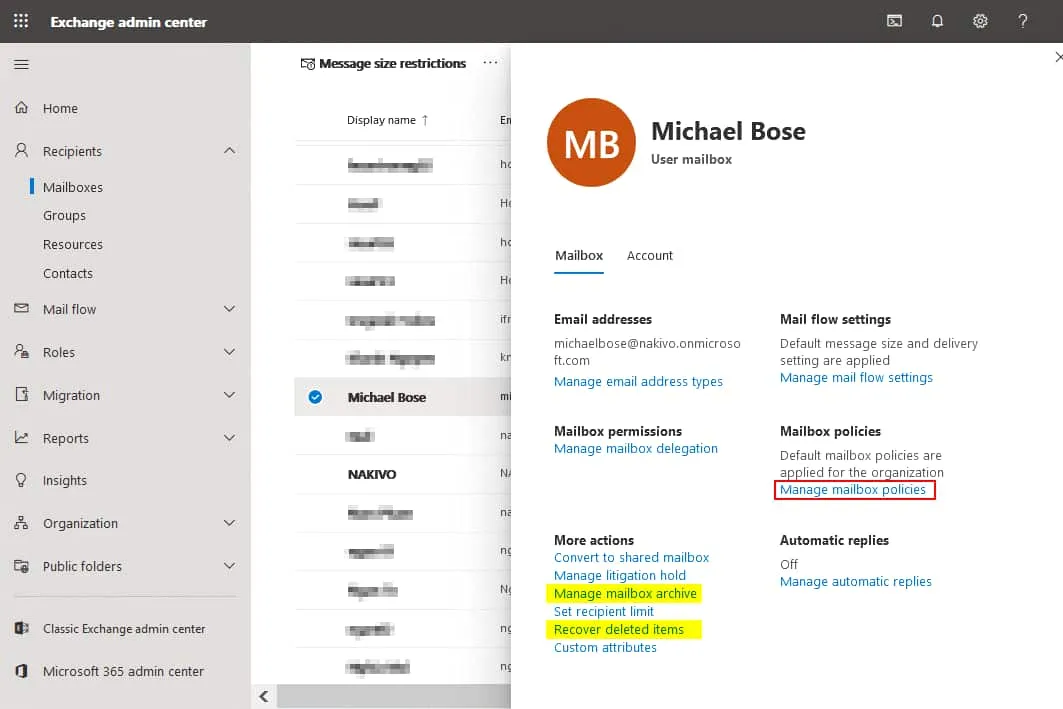
- 在郵箱政策視窗中,點擊鉛筆圖示以編輯設定。然後您可以在適當的下拉選單中選擇其中一個可用的保留政策。點擊保存以保存用戶的配置。
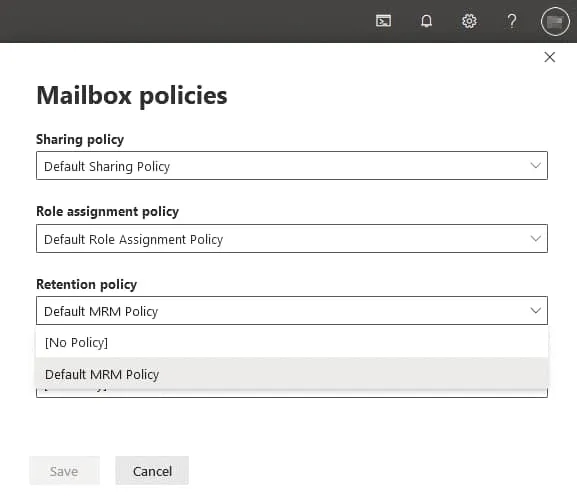
- 如果用戶在 Office 365 的 Outlook 網頁版中右擊郵件文件夾,則在上下文菜單中會出現分配政策選項。
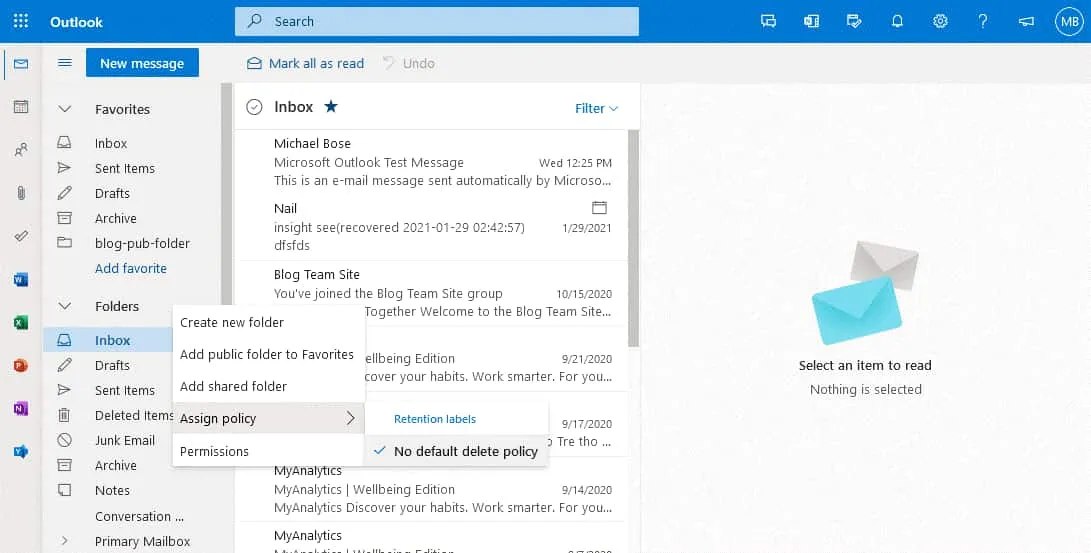
- A Microsoft 365 administrator can recover deleted email messages in the Exchange Admin center. In order to recover deleted messages from the mailbox of a Microsoft 365 user, select the user, then click Recover deleted items. In the window that opens, define the time and start date for the search for the emails needed. Select Custom date range and set the start date from when the deleted emails are to be listed. Then hit the Apply filter button.
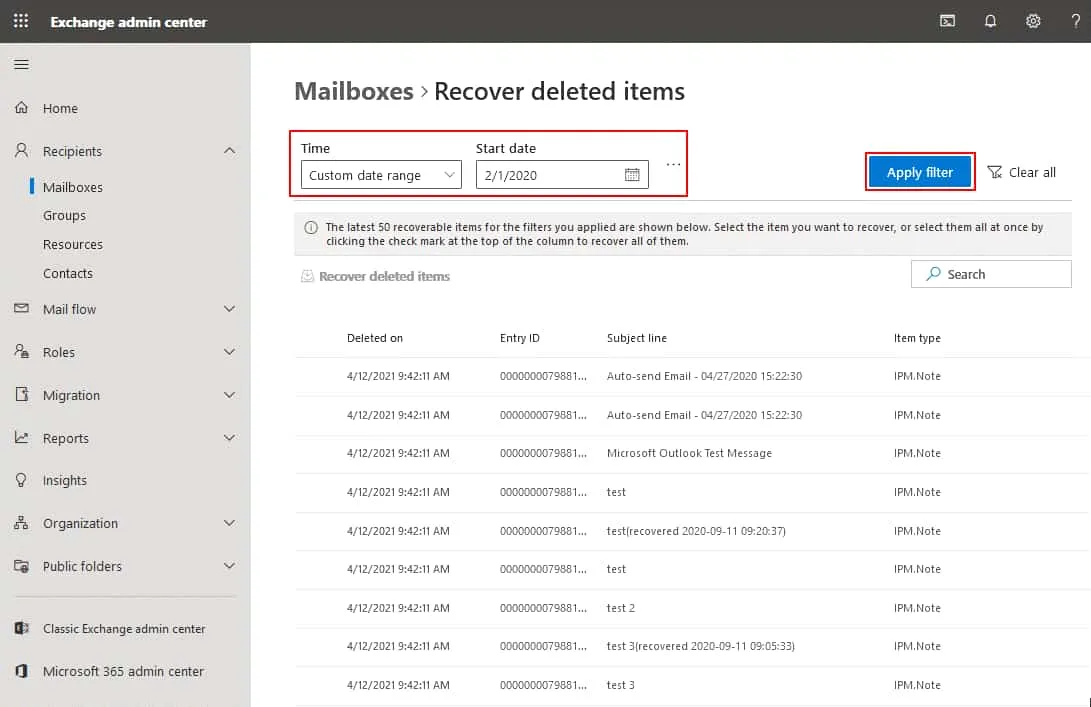
- 一旦找到郵件,選擇所需的消息並點擊恢復已刪除項目。
此方法可幫助恢復未永久刪除的郵件。否則,您將需要從備份中恢復郵件。
從備份中恢復舊郵件
如果刪除了舊郵件,最可靠的恢復方法是從備份中恢復。有了備份,您可以恢復因保留策略規則、人為因素錯誤、惡意軟件攻擊或Exchange和其他Microsoft 365設置配置不正確而自動刪除的郵件。在這種情況下,必須定期執行Microsoft 365郵件的備份,因為您不知道何時會丟失數據。
NAKIVO備份和複製是一個全面的數據保護解決方案,支持Microsoft 365備份,包括Exchange Online、OneDrive for Business和SharePoint Online。如果使用NAKIVO備份和複製備份Microsoft 365郵件,您可以將整個郵箱或特定郵件消息恢復到源位置或自定義位置。
Source:
https://www.nakivo.com/blog/how-to-find-old-emails-in-microsoft-365/